Die 6 besten Möglichkeiten, ein Webinar aufzuzeichnen: Auf allen gängigen Geräten anwenden
Die weit verbreitete Nutzung des Internets hat die Abhaltung von Online-Meetings zum neuen Trend gemacht. Es ermöglicht den Teilnehmern, Entfernungsbarrieren zu ignorieren, was die Produktivität erheblich steigert. Webinare sind eines der beliebtesten Medien, um Ideen auszutauschen und Diskussionen zu führen. Aber bei einer Live-Konferenz kann es sein, dass Sie einige Informationen übersehen und dies auch tun müssen Zeichnen Sie das Webinar auf um den Inhalt zu überprüfen. Wir haben 6 Tools für verschiedene Geräte bereitgestellt, mit denen Sie Ihre Besprechungen aufzeichnen können. Lassen Sie uns also gemeinsam erkunden.
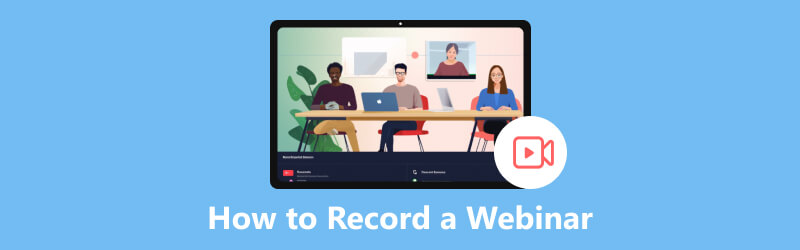
- LEITFADENLISTE
- Teil 1. Warum müssen wir ein Webinar aufzeichnen?
- Teil 2. So zeichnen Sie ein Webinar unter Windows und Mac auf
- Teil 3. So zeichnen Sie ein Webinar online auf
- Teil 4. So zeichnen Sie ein Webinar auf einem Android-Telefon auf
- Teil 5. FAQs zur Webinar-Aufzeichnung
Teil 1. Warum müssen wir ein Webinar aufzeichnen?
Bei einem Webinar ist es schwierig, die volle Aufmerksamkeit aller zu fordern. Und jede Person kann wichtige Informationen preisgeben, während sie über einen Emittenten spricht. Um zu vermeiden, dass den Teilnehmern wichtige Informationen entgehen, ist es notwendig, die Aufzeichnung der Videokonferenz rechtzeitig für eine spätere Durchsicht durchzuführen.
Einige Teilnehmer verpassen möglicherweise den Besprechungsinhalt aufgrund eines unkontrollierbaren Faktors, z. B. weil sie aufgrund eines unerwarteten Ereignisses nicht rechtzeitig an der Besprechung teilnehmen können, die Internetverbindung nicht ordnungsgemäß funktioniert usw. Wenn das Webinar aufgezeichnet werden kann, können diejenigen, die nicht an der Besprechung teilnehmen können, dies tun Schauen Sie sich das Video anschließend an, um den verpassten Inhalt auszugleichen.
Außerdem ist davon auszugehen, dass Ihre Notizen zum Meeting wiederhergestellt werden können, und mit den aufgezeichneten Videos in der Hand können Sie die verlorenen Aufzeichnungen jederzeit wiederherstellen.
Darüber hinaus nutzen Sie Facetime möglicherweise manchmal in weniger formellen Besprechungen. Klicken Sie dann auch hier, um es anzusehen So zeichnen Sie einen Facetime-Anruf auf.
Teil 2. So zeichnen Sie ein Webinar unter Windows und Mac auf
Wenn Sie ein Webinar aufzeichnen möchten, ist möglicherweise eine Webinar-Aufzeichnungssoftware genau das Richtige für Sie. Wir haben Tools für verschiedene Systeme bereitgestellt, aus denen Sie je nach Bedarf auswählen können.
ArkThinker Screen Recorder
ArkThinker Screen Recorder ist ein hervorragender Videorecorder, mit dem Sie ein Webinar aufzeichnen und gleichzeitig auf Ihrem Windows- oder Mac-Gerät ansehen können. Der Computerbildschirm kann mit Ihren Vorgängen frei erfasst werden. Dieses Tool sorgt nicht nur für eine klare und flüssige Videoaufnahme, sondern kann gleichzeitig auch Ton in hoher Qualität vom System und vom Mikrofon aufnehmen. Wenn Sie die Präsentation halten, können Sie Ihre Leistung auch durch die Online-Konferenzaufzeichnung überprüfen.
Hier sind die einfachen Schritte.
Laden Sie ArkThinker Screen Recorder herunter und installieren Sie es auf Ihrem Computer. Öffnen Sie es dann und klicken Sie Videorecorder.
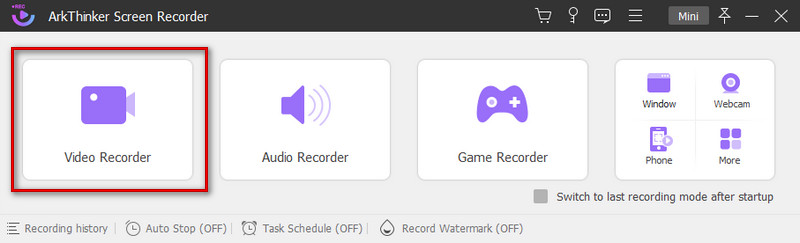
Drücken Sie Brauch. Wählen Sie in der Dropdown-Liste aus Region/Fenster auswählen, und Sie können aus den voreingestellten Größen auswählen. Oder Sie geben die gewünschte Größe in das Feld unter „Vollständig“ ein.
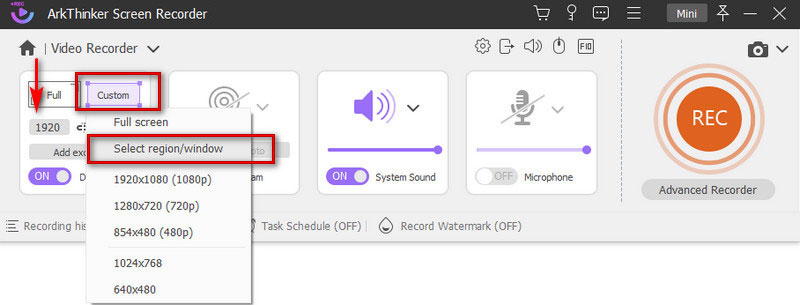
Nachdem Sie das Fenster ausgewählt haben, drücken Sie REC anfangen. Warten Sie einen Countdown von drei Sekunden, bevor die Aufnahme beginnt.
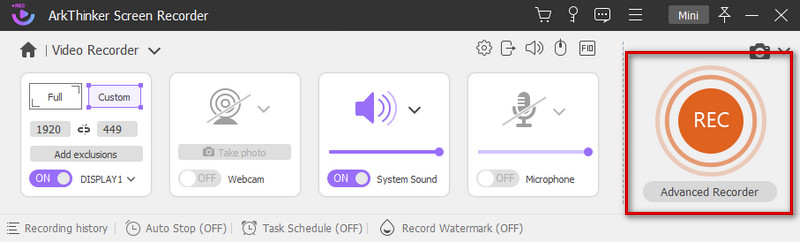
Sie können die Taste drücken Pause Symbol, um die Videoaufnahme anzuhalten. Wenn Sie die Aufnahme beenden möchten, klicken Sie auf Stoppen Symbol.
Nachdem Sie die Taste gedrückt haben Stoppen Klicken Sie auf die Schaltfläche. Das von Ihnen aufgenommene Video wird in einem neuen Popup-Fenster angezeigt. Sie können eine Vorschau anzeigen und bearbeiten, indem Sie die Prozessleiste ziehen oder unsere ausprobieren Erweiterter Trimmer. Dann drücken Erledigt. Ihr Video wird auf Ihrem Computer gespeichert.
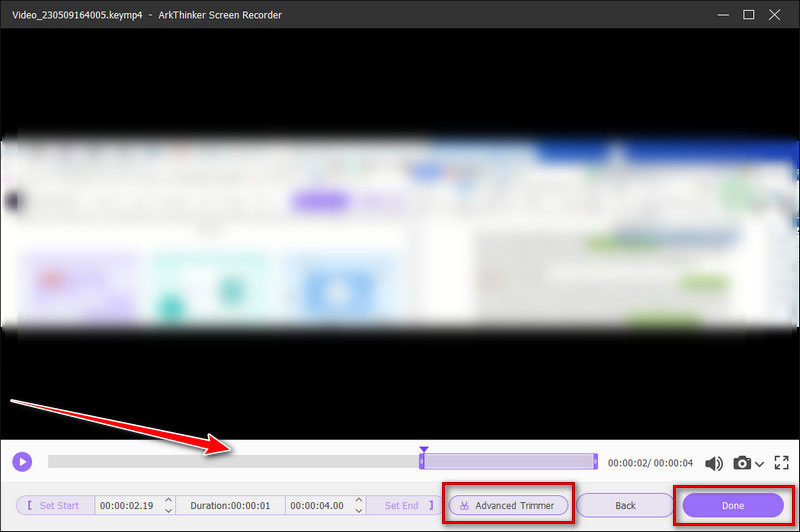
Spielleiste für Windows
Wenn Sie ein Windows-Benutzer sind, können Sie Game Bar als Rekorder auswählen, um ein vollständiges Webinar aufzuzeichnen. Game Bar ist ein integriertes Tool für Windows 10. Die Bedienung ist sehr einfach. Sie müssen sich nicht viel Mühe geben, sich mit der Verwendung vertraut zu machen.
Hier sind die detaillierten Schritte.
Öffnen Sie die Game Bar auf Ihrem PC, indem Sie auf drücken Windows-Taste + G gleichzeitig auf Ihrer Tastatur.
Klicken Start Aufnahme bzw Win + Alt + R um mit der Aufzeichnung des Webinars zu beginnen. In der rechten Seitenleiste können Sie die Lautstärke anpassen.
Sie können Ihre Videos ansehen, indem Sie darauf klicken Sehen Sie sich meine Aufnahmen an.
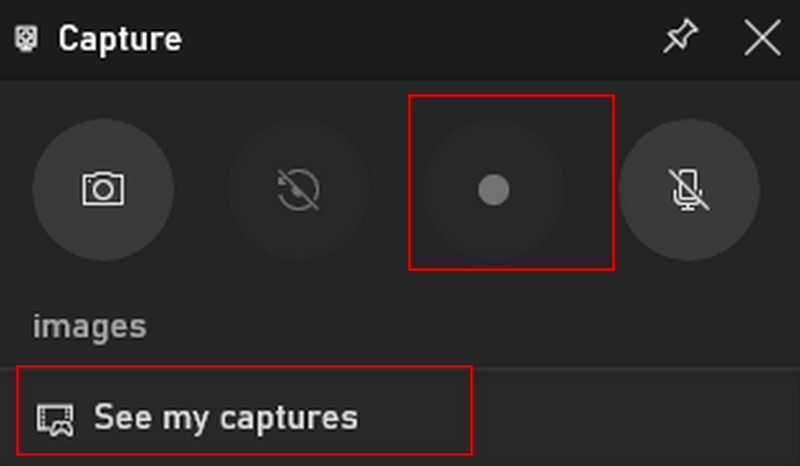
QuickTime Player für Mac
Wenn Sie ein Mac-Benutzer sind, können Sie ein Webinar über den QuickTime Player auf dem Mac aufzeichnen. QuickTime Player ist eine in Ihren Mac integrierte Software und ein Multimedia-Player sowie ein kostenloser Bildschirmrekorder. Aber leider unterstützt es nur die Aufnahme der externen Stimme, die von Ihrem Mikrofon kommt. Sie können auf Ihrem Mac kein internes Audio aufnehmen.
Hier sind die Schritte, die Sie befolgen können.
Öffnen Sie den QuickTime Player und wählen Sie Datei. Klicken Sie in der Dropdown-Liste auf Neue Bildschirmaufnahme.
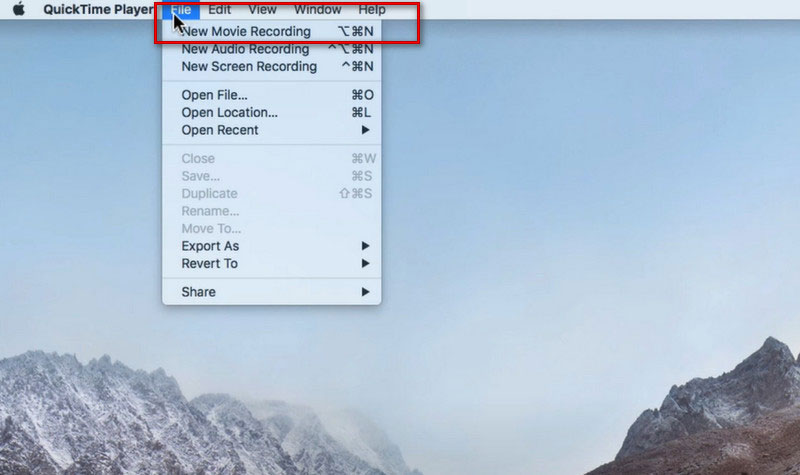
Drücke den Aufzeichnen Die Schaltfläche im neuen Fenster ist herausgesprungen. Und Sie können die Einstellungen anpassen, indem Sie die Pfeil-nach-unten-Taste drücken.
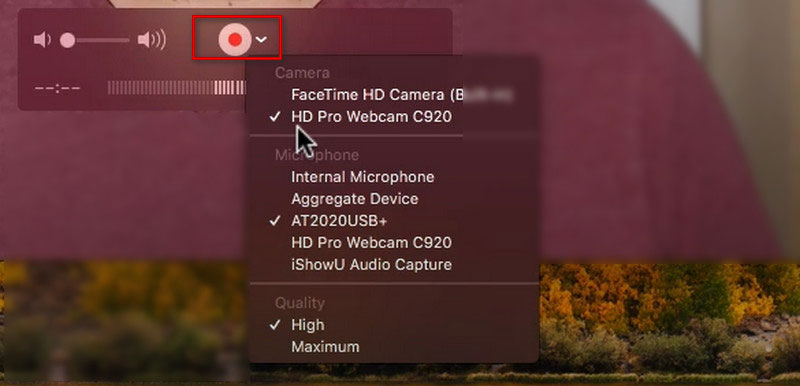
Teil 3. So zeichnen Sie ein Webinar online auf
Wenn Sie keine zusätzliche Bildschirmaufzeichnungssoftware herunterladen möchten, versuchen Sie es mit ArkThinker Kostenloser Online-Bildschirmrekorder. Es ist 100%-frei und einfach zu verwenden. Dieses Tool bietet auch einen Dienst zum Aufzeichnen von Video und Audio ohne Qualitätsverlust und kann als Online-Meeting-Recorder verwendet werden, während Sie an einem Meeting teilnehmen.
Hier sind die Schritte.
Öffnen Sie ArkThinker Free Screen Recorder Online und klicken Sie auf Videoaufzeichnung starten. Sie müssen zuerst den ArkThinker Launcher herunterladen.
Drücke den Aufzeichnen Klicken Sie zum Starten auf die Schaltfläche in der unteren Leiste.
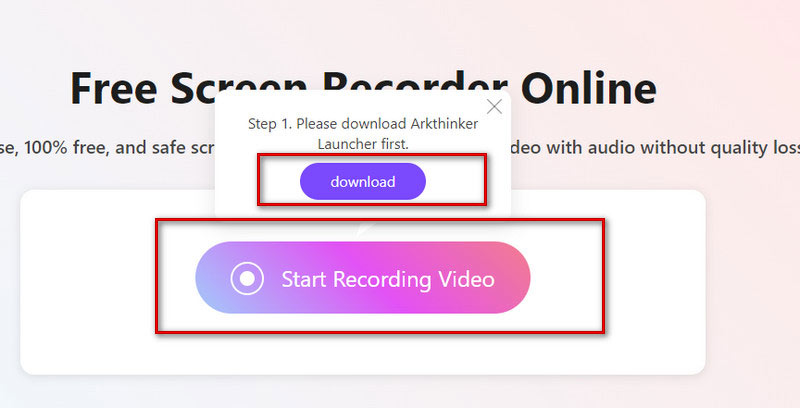
Klicken REC , um mit der Aufzeichnung Ihres Bildschirms zu beginnen, und klicken Sie auf Stoppen wenn fertig.
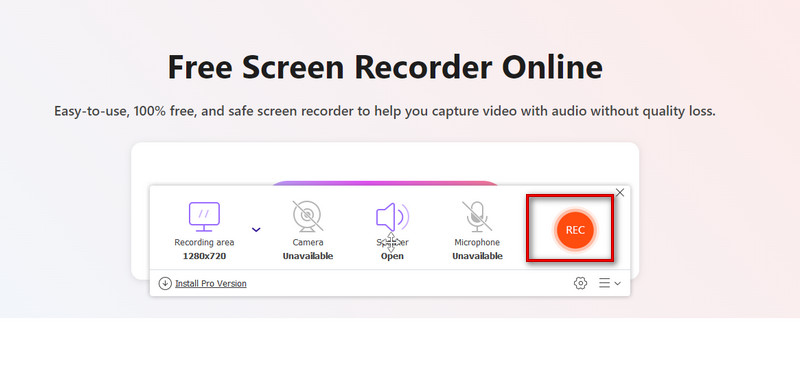
Teil 4. So zeichnen Sie ein Webinar auf einem Android-Telefon auf
Manchmal geraten Teilnehmer in Situationen, in denen sie keinen einfachen Zugang zu einem Computer haben und daher über Mobiltelefone an einem Webinar teilnehmen müssen. Hier stellen wir ein Tool zum Aufzeichnen eines Webinars auf einem Android-Telefon zur Verfügung.
Screen Recorder
Als Tool, das mit Android-Telefonen geliefert wird, ist Screen Recorder die beste App zum Aufzeichnen von Webinaren. Das bedeutet auch, dass Sie keine zusätzliche Software von Drittanbietern herunterladen müssen. Wenn Sie ein Webinar auf Android aufzeichnen möchten, befolgen Sie diese Schritte.
Lassen Sie die Benachrichtigungsleiste vom oberen Bildschirmrand herunterklappen. Klopfen Screen Recorder.
Passen Sie Auflösungen, Audio und andere Optionen nach Bedarf an.
Tippen Sie auf das rote Symbol, um die Aufnahme zu starten.
Tippen Sie auf die Stoppen Symbol, um Ihre Aufnahme zu beenden.
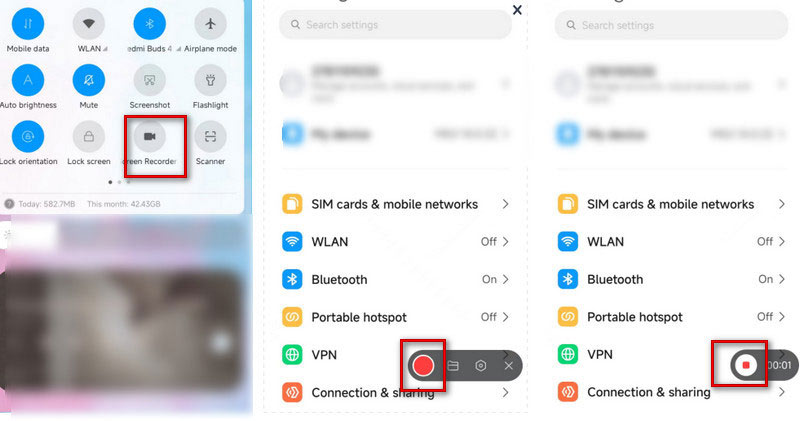
Sie können auch das beste Bildschirmaufzeichnungstool ausprobieren, um Webinare auf Ihrem Computer aufzuzeichnen. Dadurch wird der Besprechungsbildschirm vergrößert und Sie erhalten ein besseres Erlebnis.
Teil 5. FAQs zur Webinar-Aufzeichnung
Kann ich ein Webinar aufzeichnen, wenn ich nicht der Gastgeber bin?
Teilnehmer können selbstverständlich auch aufzeichnen. Sie müssen jedoch zuerst die Erlaubnis des Gastgebers einholen. Anschließend steht es Ihnen frei, die Sitzung aufzuzeichnen, sobald Sie dazu berechtigt sind.
Ist ein Webinar wie Zoom?
Zoom-Meetings eignen sich ideal für interaktivere Sitzungen, bei denen Sie ein großes Publikum haben oder die Sitzung in kleinere Gruppen aufteilen möchten. Ein Webinar ähnelt eher einem virtuellen Hörsaal oder Auditorium. Webinare eignen sich perfekt für ein großes Publikum oder öffentlich zugängliche Veranstaltungen.
Wie zeichnet man ein Webinar auf dem iPhone auf?
Dazu können Sie einfach das vorinstallierte Tool nutzen Bildschirmaufzeichnung auf Ihrem iPhone. Wählen Sie das Kontrollzentrum und tippen Sie auf Bildschirmaufzeichnung, oder Sie finden es im Einstellungen Symbol. Schalten Sie dann das Mikrofon ein und starten Sie die Aufnahme. Wenn Sie fertig sind, drücken Sie die Taste Stoppen Symbol. Ihr Video wird in gespeichert Fotos.
Abschluss
Um den Inhalt nicht zu verpassen, neigen die Leute dazu, ein Webinar aufzuzeichnen, wenn sie daran teilnehmen, und es später noch einmal anzusehen. In diesem Artikel werden vier gängige Methoden zum Aufzeichnen von Sitzungen und die besten vorgestellt Webinar-Aufzeichnungssoftware um Ihnen unter verschiedenen Bedingungen zu helfen. Sie können diejenige auswählen, die zu Ihrer Situation passt.
Was haltet Ihr von diesem Beitrag? Klicken Sie hier, um diesen Beitrag zu bewerten.
Exzellent
Bewertung: 4.9 / 5 (basierend auf 312 Stimmen)
Finden Sie weitere Lösungen
OBS Screen Recorder: Leistungsstarkes Bildschirm- und Übertragungstool So aktivieren Sie die Google Meet-Aufzeichnung auf Ihrem Desktop So nehmen Sie TikTok-Videos auf Computer und Mobilgeräten auf Schnelle Möglichkeiten zum Aufzeichnen einer Teams-Besprechung [beglaubigte Methoden] Unvergleichlicher Prozess zum Aufzeichnen von Audio auf Android-Geräten Mikrofon-Recorder-Tools: Nehmen Sie Ihre Stimme über das Mikrofon aufRelative Artikel
- Ein Video aufnehmen
- Detaillierte Anleitung zum Aufzeichnen von Bildschirmen oder Videos auf Mac-Computern
- Bester Game-Recorder zum Aufzeichnen von Gameplay [Zuverlässige Tools + Rezensionen]
- Beste Bildschirmrekorder für Windows, Mac, iPhone und Android
- Beste Bildschirmrekorder für Windows, Mac, iPhone und Android
- Beste Bildschirmrekorder für Windows, Mac, iPhone und Android
- Umsetzbare Methoden zur Bildschirmaufzeichnung auf einem Android-Telefon oder -Tablet
- Die 3 besten Möglichkeiten, Ihnen zu erklären, wie Sie eine Bildschirmaufzeichnung auf einem Chromebook durchführen
- Apowersoft Screen Recorder: Bildschirm mit Audio gleichzeitig aufzeichnen
- So nehmen Sie TikTok-Videos auf Computer und Mobilgeräten auf
- Schnelle Möglichkeiten zum Aufzeichnen von Facetime mit Audio auf Apple-Geräten



